Como reproduzir um som ao desligar, bloquear ou desbloquear o Windows 10
Se você deseja reproduzir um som ao desligar ou bloquear o(play a sound when you shut down or lock Windows 10) computador com Windows 10, este artigo mostrará como fazê-lo. Embora a Microsoft tenha removido essa funcionalidade para melhorar o desempenho e a experiência do usuário, você pode usar o Agendador de Tarefas(use the Task Scheduler) para executar essa tarefa.
Para seguir essas etapas, você deve entrar como administrador. Além disso, se você quiser reproduzir áudio personalizado, precisará converter seu arquivo .mp3 normal para o formato .wav.
Reproduza um som ao desligar, bloquear(Lock) ou desbloquear(Unlock) o PC
Para reproduzir um som ao desligar, bloquear(Lock) ou desbloquear o Windows 10(Unlock Windows 10) , siga estas etapas-
- Abra o Agendador(Task Scheduler) de Tarefas procurando-o na Caixa de Pesquisa da Barra(Taskbar Search Box) de Tarefas .
- Selecione Biblioteca do Agendador de Tarefas(Task Scheduler Library) .
- Clique no botão Criar Tarefa(Create Task button) .
- Crie uma tarefa com as especificações desejadas
- Selecione o arquivo de som
- Salve(S) a tarefa.
Abra o Agendador de Tarefas(Task Scheduler) no seu computador Windows 10.
Para fazer isso, você pode procurar por “agendador de tarefas” na caixa de pesquisa da barra(Taskbar) de tarefas e clicar no resultado.
Agora, você precisa selecionar a Biblioteca do Agendador de Tarefas(Task Scheduler Library) no lado esquerdo e clicar no botão Criar Tarefa(Create Task) no lado direito.
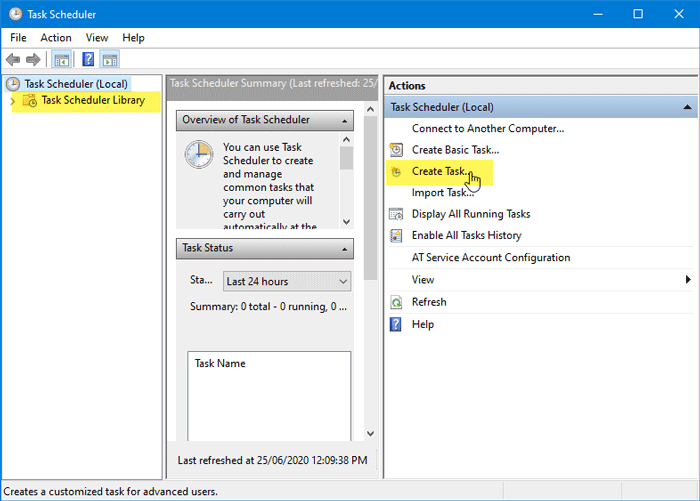
Na guia Geral , escreva o nome da sua tarefa na caixa (General)Nome(Name ) , selecione Executar se o usuário estiver conectado ou não(Run whether user is logged on or not) e marque a caixa de seleção Executar com privilégios mais altos(Run with highest privileges) .
Depois disso, expanda a lista suspensa Configurar para e selecione (Configure for )Windows 10 .

Em seguida, você precisa alternar para a guia Triggers e clicar no botão (Triggers )New .
Na janela New Trigger , selecione On an event from Begin the task drop down list, System from the Log drop down list, e digite 1074 como Event ID . 1074 representa o desligamento iniciado pelo usuário.

Depois de clicar no botão OK , você precisa visitar a guia Ações e clicar no botão (Actions )Novo(New ) .
Na janela Nova Ação , selecione (New Action)Iniciar um programa(Start a program) na lista suspensa Ação , escreva (Action )PowerShell na caixa Program/Script e insira o seguinte argumento na caixa Adicionar argumentos-(Add arguments)
-c (New-Object Media.SoundPlayer 'C:\Windows\Media\Windows Shutdown.wav').PlaySync();
C:WindowsMediaWindows Shutdown.wav é o som de desligamento padrão.
Se você quiser usar áudio personalizado, você precisa colocar o arquivo de áudio na pasta C:WindowsMedia e selecionar o caminho no argumento.

Depois de clicar no botão OK , você precisa ir para a guia Condições . (Conditions )A partir daqui, você precisa desmarcar Iniciar a tarefa somente se o computador estiver com alimentação CA(Start the task only if the computer is on AC power) e clicar no botão OK .

Agora você deve ver um prompt onde você deve inserir a senha da conta de usuário. Se você fizer isso com sucesso, uma nova tarefa será criada e seu sistema Windows 10 tocará um som ao desligar o PC.
Se você deseja reproduzir um som ao bloquear(Lock) ou desbloquear(Unlock) o computador, siga estas mesmas etapas. No entanto, há apenas uma coisa que é diferente. Você precisa selecionar No bloqueio da estação de trabalho(On workstation lock ) ou No desbloqueio da estação de trabalho(On workstation unlock) na janela Novo acionador .(New Trigger)
Isso é tudo!
Related posts
Keyboard atalhos para desligar ou computador Lock Windows 10
Como para Shutdown, Restart, Sleep, Hibernate Windows 10
Cancel or Schedule um Automatic Shutdown em Windows 10
Change default Shutdown opções em Alt+F4 Dialog box em Windows 10
ferramentas gratuitas para desligamento cronograma, reiniciar em Windows 10 em horários fixos
Como fazer um hotspot Windows 10: Tudo que você precisa saber
Como conecto meu iPhone ao meu computador com Windows 10?
Como definir Auto Shutdown em Windows 10
Como transformar Off Notification and System Sounds em Windows 10
Como escolher o GPU padrão para jogos ou aplicativos em Windows 10
Como usar o Windows Mobility Center em Windows 10
O que é um arquivo ICM? Como usá-lo para instalar um perfil de cores no Windows 10?
5 maneiras de ejetar um drive or USB rígido externo de Windows 10
Como Setup Surround Sound em Windows 10
Como usar Check Disk (chkdsk) para testar e corrigir erros do disco rígido em Windows 10
Random Notification Sound continua tocando em Windows 10
Como entrar BIOS em Windows 10
Fix HDMI No Sound em Windows 10 quando conectado à TV
Como configurar o microfone e os alto-falantes no Skype para Windows 10
Como testar e usar sua webcam no Windows 10, com o aplicativo Câmera
